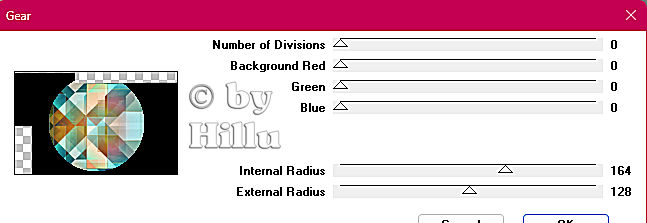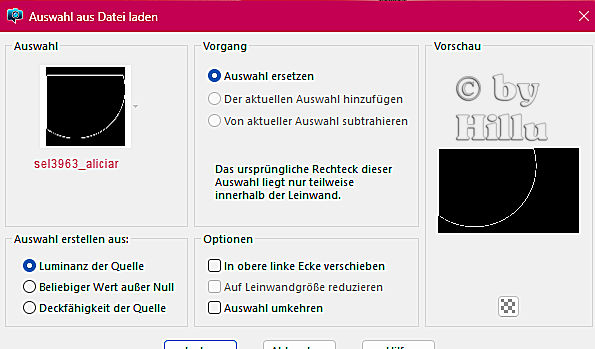Dieses wunderschöne Tutorial durfte ich mit der Erlaubnis von Estela übersetzen.
Das TUT könnt Ihr hier finden:
Obrigado Estela por me permitir traduzir estes maravilhosos tutoriais !!!
Almost
Ich arbeite mit PSP X8 - dieses TUT kann aber problemlos mit allen anderen Versionen gebastelt werden.
Wenn bei Bild - Größe ändern nicht dazu geschrieben wird immer ohne Haken bei Größe aller Ebenen anpassen.
Einstellen - Schärfe - Scharfzeichnen wird nicht extra erwähnt - nach persönlichem Ermessen.VG Farbe = Vordergrundfarbe, HG = Hintergrundfarbe.
Das Auswahlwerkzeug (K) wird immer mit der Taste M deaktiviert.
Das Auswahlwerkzeug (K) wird immer mit der Taste M deaktiviert.
.... und diese Filter :
Andrew's Filter 1 - Boxed
Simple - Pizza Slice Mirror
VM Distortion - Edge Burner
Andrew's Filter 41 - Round Removel Time
Alf's Borders FX - Gear
Die meisten Filter könnten HIER geladen werden !!!
Öffne die Tuben und die Alpha-Kanalebene EF-Almost_Alpha.
Exportiere den Brush Texto-Almost in den Pinselordner.
Stelle die VG Farbe auf eine dunkle Farbe - die HG Farbe auf eine helle Farbe.
Erstelle diesen kreisförmigen Farbverlauf :
Punkt 1:
Aktiviere die Ebene - mit dem Farbverlauf füllen - Ebene duplizieren.
Effekte - Plugins - Andrew's Filter 1 - Boxed ( nicht auf die Farben achten ) :
Mischmodus auf Luminanz (Vorversion) - Transparenz auf 69 %.
Zusammenfassen - Nach unten zusammenfassen.
Effekte - Kanteneffekte - Nachzeichnen.
Punkt 2:
Ebene duplizieren - Effekte - Plugins - Simple - Pizza Slice Mirror.
Effekte - Plugins - VM Distortion ( bei mir im Extravaganza ) - Edge Burner - eventuell die Werte der Farben abändern :
Mischmodus auf Hartes Licht - Zusammenfassen - Sichtbare zusammenfassen.
Effekte - Reflexionseffekte - Spiegelrotation :
Punkt 3:
Ebene duplizieren - Effekte - Plugins - Andrew's Filter 41 - Round Removel Time :
Auswahl - Auswahl laden aus Alpha-Kanal - lade diese Auswahl :
Den Entf Button drücken - Auswahl aufheben.
Mischmodus auf Weiches Licht - Transparenz auf 63 %.
Zusammenfassen - Nach unten zusammenfassen.
Einstellen - Helligkeit und Kontrast - Fülllicht/Klarheit :
Punkt 4:
Kopiere die Tube EF-Almost_Deco_1 - als neue Ebene einfügen - Bild - Negativbild.
Aktiviere die Ebene darunter - Auswahl - Auswahl laden aus Alpha-Kanal - lade diese Auswahl :
Auswahl in Ebene umwandeln - Effekte - Plugins - Alf's Borders FX - Gear :
Auswahl aufheben.
Auswahl - Auswahl laden aus Alpha-Kanal - lade diese Auswahl :
Den Entf Button drücken - Auswahl aufheben.
Effekte - Textureffekte - Flechten - als Farben die HG Farbe :
Punkt 5:
Aktiviere die oberste Ebene - Effekte - 3D Effekte - Schlagschatten :
Neue Rasterebene - Auswahl - Auswahl laden aus Alpha-Kanal - lade diese Auswahl :
Auswahl mit weiß füllen - Auswahl ändern - verkleinern um 8 Pixel - den Entf Button drücken.
Auswahl verkleinern um 50 Pixel - mit weiß füllen.
Auswahl ändern - verkleinern um 8 Pixel - den Entf Button drücken.
Auswahl verkleinern um 50 Pixel - mit weiß füllen.
Auswahl ändern - verkleinern um 8 Pixel - den Entf Button drücken.
Punkt 6:
Ändere den Farbverlauf siehe Screen :
Auswahl mit dem Farbverlauf füllen - Auswahl aufheben.
Effekte - 3D Effekte - Schlagschatten - wie eingestellt.
Aktiviere die unterste Ebene - kopiere die Tube EF-Almost_Deco_2 - als neue Ebene einfügen.
Mischmodus auf Auflösen - so sieht es nun aus :
Zusammenfassen - Sichtbare zusammenfassen.
Einstellen - Farbton und Sättigung - Resonanz - Stärke 41.
Punkt 7:
Bild - Rand hinzufügen - 1 Pixel - Symmetrisch - schwarz.
Bild - Rand hinzufügen - 8 Pixel - Symmetrisch - weiß.
Bild - Rand hinzufügen - 1 Pixel - Symmetrisch - schwarz.
Bild - Rand hinzufügen - 20 Pixel - Symmetrisch - HG Farbe.
Punkt 8:
Klicke mit dem Zauberstab in den letzten Rand - Effekte - Reflexionseffekte - Kaleidoskop - Standardwerte.
Einstellen - Bildrauschen hinzufügen/entfernen - Bildrauschen hinzufügen :
Auswahl aufheben.
Bild - Rand hinzufügen - 1 Pixel - Symmetrisch - schwarz.
Bild - Rand hinzufügen - 8 Pixel - Symmetrisch - weiß.
Bild - Rand hinzufügen - 1 Pixel - Symmetrisch - schwarz.
Bild - Rand hinzufügen - 20 Pixel - Symmetrisch - HG Farbe.
Punkt 9:
Kopiere die Personentube - als neue Ebene einfügen - Größe anpassen - an ihren Platz schieben.
Einen Schlagschatten nach Geschmack zufügen.
Neue Rasterebene - suche den Pinsel Almost im Pinselordner - Größe auf 250 stellen - mit einer Farbe deiner Wahl in die Ebene stempeln - die Wordart an ihren Platz schieben.
Bild - Rand hinzufügen - 1 Pixel - Symmetrisch - schwarz.
Dieses wunderschöne Bild ist von :